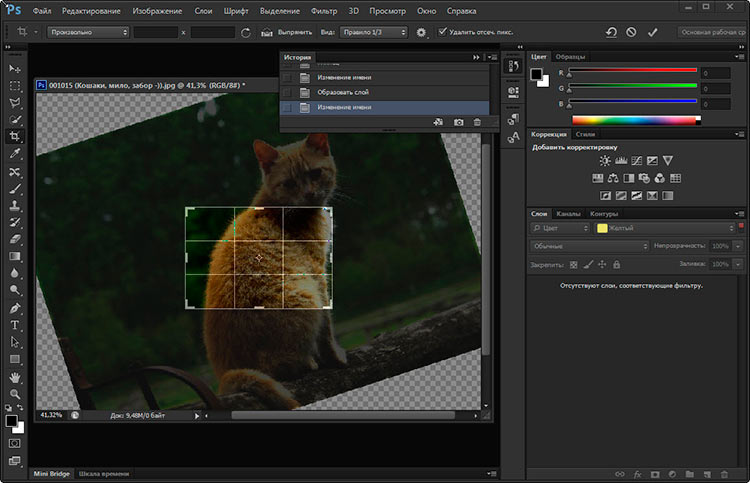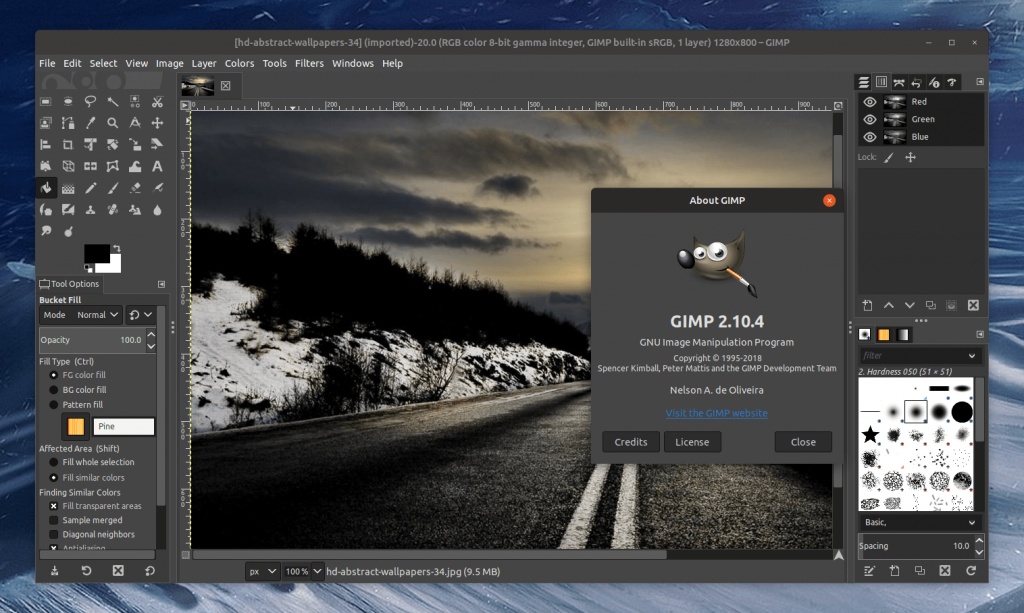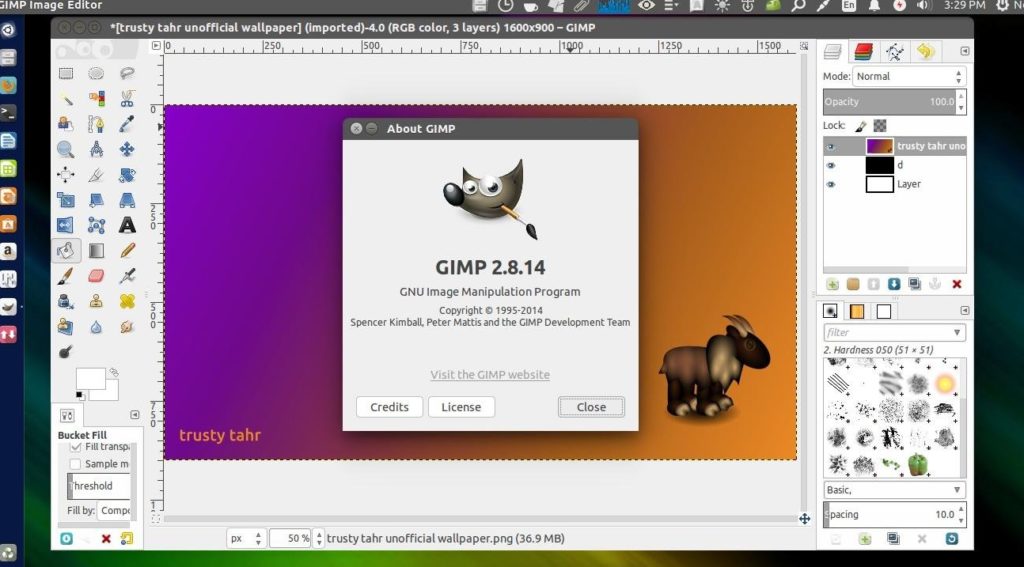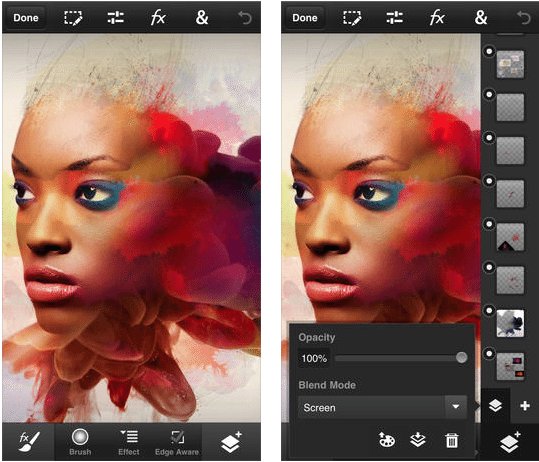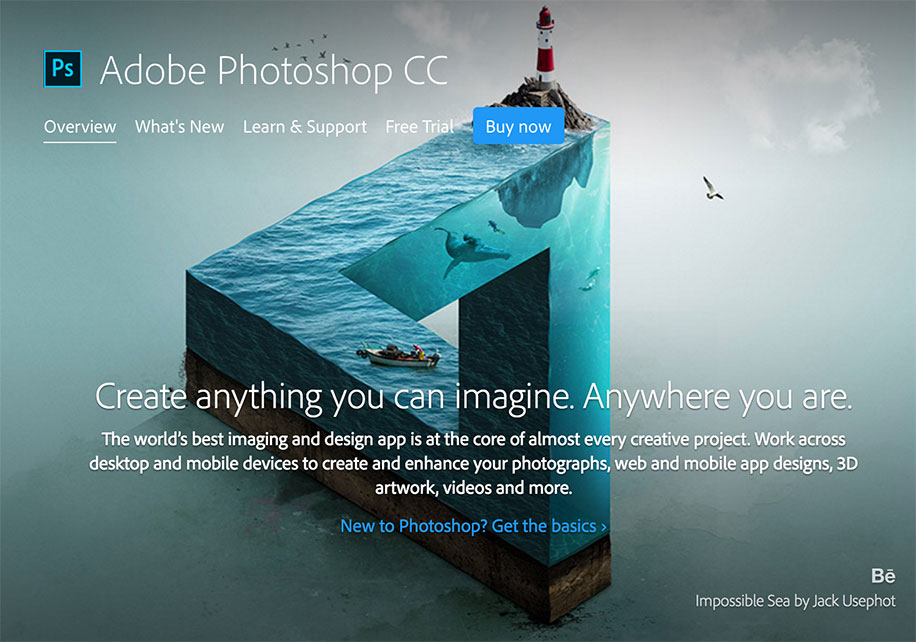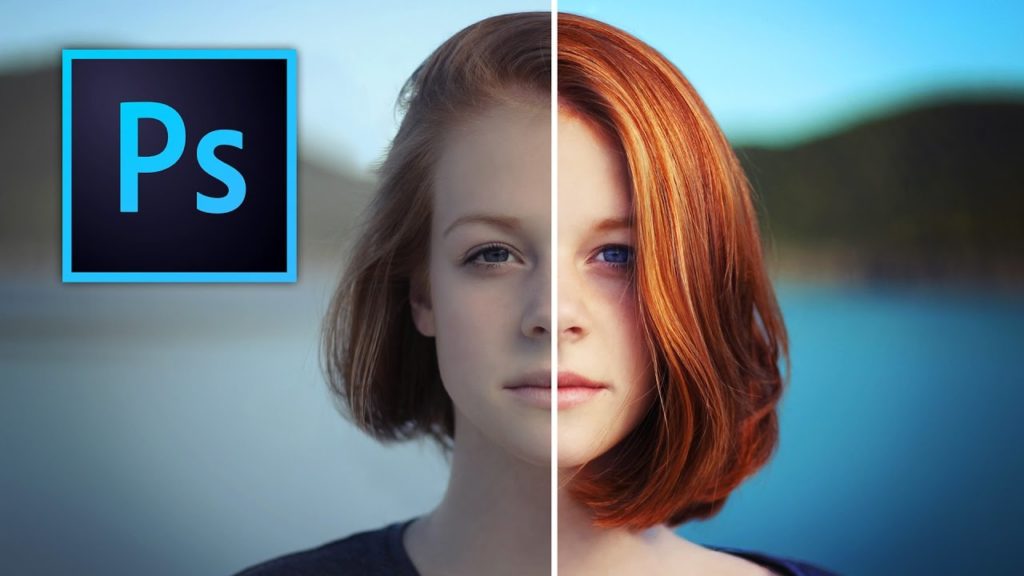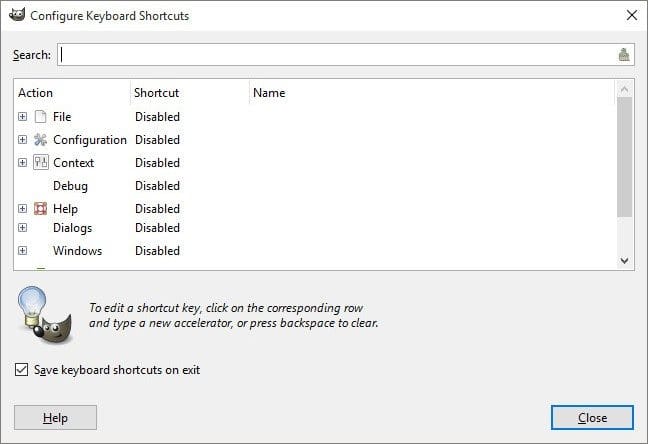Фотошоп или gimp что лучше
В данной статье сравним два известных фоторедактора. Речь идет о Photoshop и GIMP. Каждая из этих программ обладает набором определенных функций и возможностей. Чем они отличаются, рассмотрим далее.
Программное обеспечение GIMP абсолютно бесплатно, поэтому много начинающих пользователей выбирают именно GIMP для дальнейшего изучения и работы. Но некоторых пользователей наоборот отталкивает бесплатность продукта и такая программа не используется для “серьезных целей”. Поэтому мы сравним оба фоторедактора именно со стороны функционала и не будем обращать внимание на фактор цены.
То, что обе программы функциональны это действительно отлично. Но это одновременно и означает, что интерфейс редакторов очень перегружен большим количеством иконок. Неопытного пользователя это прежде всего пугает, а разобраться с таким большим количеством функций бывает очень непросто. Но программы в данном случае предоставляют возможность настроить интерфейс с необходимыми инструментами “под себя”. Все, что не используется, можно скрыть.
GIMP ранее считался более сложным чем всем известный Photoshop, но за последнее время много что изменилось и из многооконного формата в однооконный GIMP спешно эволюционировал для пользователей ОС Windows. Для изучения работы с программами понадобится много времени, но когда вы освоите базовые шаги работа пойдет намного продуктивней.
И GIMP и Photoshop обладают невероятно большим количеством функционала для работы с изображениями. Если вы не профессионал, то вам для работы будет достаточно менее половины доступных функций фоторедакторов. Например, Photoshop обладает огромным количеством инструментов, с помощью которых можно много чего сделать. GIMP также развивается достаточно быстро, но так как это бесплатное ПО, то разработчики не всегда успевают “догнать” Photoshop.
GIMP предоставляет специальный инструмент под названием “восстанавливающая кисть”. Photoshop имеет три восстанавливающих инструмента данного типа. Но это в свою очередь вовсе не значит, что с помощью GIMP вы не сможете сделать то, что и с помощью Photoshop. В случае использования GIMP вам просто понадобится больше времени на эту задачу.
Если вы работаете с “сырым” форматом RAW, то оба фоторедактора его поддерживают. Это прежде всего актуально для профессиональных фотографов. GIMP менее функциональный в этом плане по сравнению с Photoshop. Фотошоп предоставляет функцию “неразрушающего редактирования”. Эта функция дает возможность сохранять оригинал фотографии без изменений. Тоесть редактор может вернуться назад и изменить каждый параметр в ходе редактирования. Дизайнеры предпочтительно относятся к Photoshop, так как он поддерживает цветовую модель CMYK. Но если вы не профессиональный пользователей фоторедакторов, то GIMP может оказаться для вас более подходящим вариантом.
Для того, чтобы расширить функционал любой программы используются дополнительные плагины. Теоретически возможно в GIMP поставить плагины Фотошопа. Но нет никаких гарантий, что они будут работать стабильно. В GIMP соответственно есть свои плагины для расширения функционала, но они не совместимы с популярным Photoshop.
Быстрота обучения работы с программой и производительность
Photoshop как известно не самая простая программа для обучения. Не зря в интернете можно встретить неограниченное количество уроков и инструкций по работе с программой. Для того, чтобы профессионально освоить программу, уходят годы. Это действительно отдельная наука. Но по сравнению с Фотошоп GIMP не покажется вам проще. А для преданных пользователей продуктов Adobe GIMP как минимум покажется странным.
Что лучше для обычного пользователя — ГИМП или Фотошоп?
В этой статье я сравню такие известные графические редакторы, как Gimp и Photoshop. Adobe Photoshop является признанным лидером для редактирования изображений в профессиональной среде. Для не требовательных пользователей, которым некогда разбираться с этой дорогой программой, будет достаточно бесплатного Гимпа. Его дружелюбный интерфейс и бесплатность выбирает множество пользователей. Ниже я кратко рассмотрю плюсы и минусы обоих редакторов, ну а что использовать, выбирать уже вам.
Немного о Фотошоп
| Что нравиться | Что не нравиться |
| Расширенные функции редактирования, такие как автоматическое удаление ошибок | Продвинутый функционал платный и доступен только по подписке |
| Имеются различные версии Photoshop для каждой платформы, включая планшеты и телефоны | Требует много времени на обучение, чтобы хорошо освоить программу |
| Поддержка других программных продуктов Adobe | Чем круче функционал, тем круче нужен компьютер (очень требовательна к мощности ПК). |
| Бесплатные упрощенные версии редактора, например Photoshop Express | Отсутствует бесплатная версия для любителей яблочных компьютеров. |
| Доступ к редактору через облако для любых устройств |
Photoshop считается лучшим графическим редактором. Он обладает поистине безграничными возможностями для работы с фотографиями и изображениями. Я сам ее использую для подготовки изображений к статьям этого сайта. Конечно я задействую не более 5% функционала от ее возможностей, но мне хватает, да и больше я не знаю :).
Советую всем, кто так или иначе связан по своей работе с редактированием скриншотов, фотоматериалов, картинок и т.п. Так или иначе вы придете к этому редактору. Если вам раз в месяц надо глазки на фото своем подправить, или что-то лишнее обрезать, то вам достаточно будет GIMPа, о котором я расскажу ниже, или упрощенных версий Фотошопа.
К ним относятся Photoshop Lightroom, Photoshop Elements и Photoshop Express. Они как раз предназначены для любителей и начинающих. Имеют мобильные версии, что позволяет охватить больше пользователей. Функционал у всех этих версий разный, но значительно ограничен, по сравнению с продвинутыми версиями.
Photoshop — это профессиональный инструмент и имеет соответствующую цену. Устаревшие версии редактора можно приобрести по фиксированной цене от нескольких сотен долларов. Современный Фотошоп распространяется через облачный сервис Adobe Creative Cloud с ежемесячной платой.
Немного о GIMP
| Что нравиться | Что не нравиться |
| GIMP полностью бесплатен, без подписок, надстроек или других сборов. | Нет мобильных версий. |
| Нет необходимости предоставлять электронную почту или подписаться на рассылку. | Интерфейс не особенно удобен для пользователя. |
| Обратная совместимость обратно к Windows 7, MacOS 10.9 и самым последним версиям Unix. | Доступная документация и учебные материалы широко варьируются по качеству. |
| Более старые версии также доступны для более старых систем. | Обновления идут медленно и отстают от Фотошопа. |
| Сообщество GIMP поощряет дополнения и изменения функций. | GIMP не сохраняет автоматически в распространенные типы файлов, такие как JPG. |
GIMP — это сокращение от GNU Image Management Program. GNU относится к программному обеспечению с открытым исходным кодом.
Гимп начинался как проект нескольких студентов колледжа. С тех пор редактор превратился в огромную бесплатную программу, разрабатываемую и поддерживаемую исключительно добровольцами.
С точки зрения общего набора функций, GIMP ближе всего к Photoshop. Имеет поддержку OS Windows, Mac и Linux. Для него разрабатываются плагины и другие инструменты, для улучшения и упрощения работы в нем, но все же их качество и количество уступает Фотошоп.
GIMP — свободный графический редактор, который поддерживает больше тридцати форматов изображений, умеет работать со слоями, масками, фильтрами и режимами смешивания. В арсенале программы есть огромный спектр инструментов для цветокоррекции и обработки любых фотографий и изображений.
Благодаря удобному интерфейсу и приятным особенностям, научиться работать в Гимпе очень легко. Привыкнув к нему, вам будет неудобно работать с другими, даже платными, редакторами изображений.
Сравнение графических редакторов GIMP и Photoshop
| GIMP | Photoshop | |
| Стоимость использования | Полностью бесплатный | Полные версии по подписке от 10 долларов в месяц. Поддерживается облачное хранение проектов. Есть бесплатные версии, но они малофункциональны. |
| Поддержка различных ОС и платформ | Mac OS 10.9 и выше, Windows 7 и выше, а также большинство дистрибутивов Linux | Полные версии есть только для Windows и MacOS. Урезанные поддерживаются на iOS и Android. |
| Облачные сервисы | нет | есть |
| Дополнительные плагины и расширения | Да | Редактор связан с Adobe Creative Cloud. Имеется множество сторонних плагинов и расширений. |
Может ли GIMP заменить Photoshop?
Сообщество пользователей Photoshop, несомненно, больше. Большинство профессионалов пользуются этой программой и нет ничего удивительного в этом. Поэтому документации и обучающих материалов тоже больше именно для нее.
Если вы захотите найти какие-либо обучающие материалы, то проще будет найти видео и книги по Photoshop. Хотя для Gimp в последнее время тоже стала появляться учебная литература. Но у Adobe есть целые команды, которые помогают пользователям, достаточно просто прозвонить и спросить о том, что вам нужно.
Когда дело доходит до того, какое программное обеспечение использовать, начните с общего уровня комфорта. Если вы просто хотите обработать нескольких фотографий или добавить один, два фильтра, то вам лучше использовать Photoshop Express или Photoshop Elements.
Эти редакторы особенно помогут, если вы захотите подправить через телефон свои фотографии в социальных сетях или Instagram.
Если вы хотите развить навыки редактирования фотографий или дизайна, тогда вопрос что выбрать становится сложнее. Сначала можно использовать GIMP, но в конечном итоге вам придется выполнять проекты в Photoshop.
Мое сравнение photoshop и gimp подошло к завершению. На первый взгляд, Gimp против Photoshop явно проигрывает. Но надо понимать, что они рассчитаны на различных пользователей. Гимп бесплатен, а чтобы в фотошопе задействовать похожий функционал, вам придется раскошелиться.
Обычному пользователю достаточно того, что есть в Gimp, а к интерфейсу можно привыкнуть и научиться работать с ним очень быстро с помощью горячих клавиш.
Если вы хотите стать профессионалом, то вам так или иначе придется освоить Photoshop.
Заключение
Фотошоп — рабочий инструмент большинства верстальщиков и фотографов.
Gimp — лучший выбор для нетребовательного пользователя.
Более 90% функционала этих программ никому не нужно, точнее о них никто не знает :).
Сравнение Photoshop и Gimp
Photoshop — самое популярное приложение для редактирования изображений, и GIMP — лучшая бесплатная альтернатива ему. Выбор того, какой из них использовать, не всегда легко определить. Большинство людей не хотят тратить время на приложение, если им оно не нужно, особенно когда речь идет о ежемесячной оплате. В этой статье мы поговорим о том, какая программа лучше и устроим Сравнение Photoshop и Gimp для различных потребностей среди специфичных задач.
Сравнение Photoshop и Gimp
Какое приложение подходит именно вам, зависит от того, для чего вам оно нужно. Давайте посмотрим, кому больше подойдет использовать GIMP и кто должен использовать Photoshop.
Используйте GIMP, если вы любите Linux
Есть одна ситуация, когда GIMP является бесспорным чемпионом: в системе Linux. Несмотря на обходные пути приложений, таких как Wine, это много хлопот и различных ситуаций с лагами из-за «тяжести» программы, с чем-то вроде Photoshop.
Если вы попытаетесь настроить свою собственную сборку Linux-компьютер, вы продемонстрируете, что сможете справиться с капризами программного обеспечения с открытым исходным кодом, и особенно с форумами с открытым исходным кодом где обсуждаются эти темы. Есть хороший шанс, что вы сторонник программ Open Sourse, и когда есть достойная альтернатива с открытым исходным кодом вы выберете ее, поэтому GIMP определенно является лучшим для вас приложением.
Используйте Photoshop, если вы любите свой телефон
За последние несколько лет Adobe действительно начала разрабатывать инструменты для смартфонов. Их первые приложения не были особенно хорошими (в основном потому, что телефоны просто не были достаточно мощными), но их последние попытки велики. И они достигли результата в этом сегменте. Сравнение Photoshop и Gimp здесь очень простое и лидер здесь очевиден.
Lightroom Mobile предоставляет самые лучшие функции Lightroom для вашего смартфона. Photoshop Fix и Photoshop Mix поставили некоторые из самых полезных инструментов Photoshop под рукой. Еще лучше, с Adobe Cloud, вся работа, которую вы выполняете на своем мобильном телефоне, синхронизируется с вашим компьютером.
Если вы загружаете множество фотографий с помощью своего телефона или хотите работать в дороге, Photoshop — наряду со всеми дополнительными приложениями, которые он поддерживает — лучший выбор.
Используйте GIMP, если вы находитесь в бюджете
Хотя Photoshop не является дорогостоящим приложением — Photoshop и Lightroom вместе стоят всего 10 долларов в месяц — это постоянное обязательство. Если вам не нужен то, что Photoshop предлагает или использует только изредка, это может быть трудно оправдать расходы. Есть много других удивительных способов потратить десять долларов (например, экономить на приключения), которые могут предложить гораздо больше «интересностей» для ваших средств в кошельке.
Да, почти каждый может растянуться, заплатив десять долларов в месяц за инструмент, который они используют каждый день, но если вы не используете Photoshop так много или сохраняете деньги по другим причинам, то GIMP — лучшее приложение просто потому, что оно бесплатное.
Используйте Photoshop, если вы профессионал
Если вы можете считать Photoshop как бизнес-счет или даже лучше, пусть ваш босс заплатит за него, и в принципе то это, очевидно, инструмент для использования и выполнения задач. Это категория, в которую я попадаю. В целом Creative Cloud стоит около 50 евро в месяц, и я использую многие приложения ежедневно или еженедельно. В то время как я еще не убедил кого-то другого в том, чтобы забрать счет за подписку, это все равно списание налогов в конце года.
Инструменты Adobe также являются одними из лучших для других профессионалов в различных сферах которые связаны с графикой. Если вы работаете с кем-то другим в команде то, они могут отправить вам PSD или другой фирменный формат Adobe. Если у вас нет инструментов для обработки файлов, вы не будете работать с ними очень долго. По понятным причинам.
Если вы профессионал, и вы не попадете в одну из других категорий, нет никаких оснований для того чтобы не использовать GIMP и множества хороших, чтобы использовать Photoshop.
Используйте GIMP, если вам это нужно
GIMP, несмотря на его недостатки, является более мощным инструментом, чем многие другие бесплатные приложения для редактирования фотографий. Возможно, это не самый простой инструмент для использования, но вы можете много сделать с ним.
Если вам понадобятся мощные инструменты, GIMP, вероятно, приложение для вас. Множество приложений позволят вам обрезать изображения или добавить яркость или контраст, но с помощью GIMP вы можете сделать некоторые реальные изменения.
Для большинства пользователей таких приложений, как Apple’s Photos или даже Instagram, будет достаточно для их потребностей в редактировании, но если вы хотите больше, вы не ошибетесь в GIMP.
Используйте Photoshop, если вы дизайнер
Если вы дизайнер, то GIMP действительно не вариант. Хотя GIMP может быть достойной заменой для Photoshop для некоторых целей, он не содержит свечи для Illustrator или InDesign — двух других приложений в облаке Creative. Кроме того, если вы разрабатываете для печати, отсутствие поддержки CMIMK GIMP — это прерыватель транзакций.
Для быстрого макета логотипа GIMP может обойтись, но для чего-то еще вам понадобятся полные возможности Photoshop и его сопутствующих приложений.
Используйте GIMP, если вам не нравится Adobe
Возможно, было немного иррационально ненавидеть Photoshop из-за других продуктов Adobe, но, если да, то GIMP, очевидно, лучший вариант.
Используйте Photoshop, если вы фотограф
Далее, сравнение Photoshop и Gimp будет оперироваться удобностью, качеством и массовостью использования функций среди этих программ.
Редактирование — это только одна часть пост-обработки для фотографов; Вам также придется сортировать через сотни фотографий, которые вы сделали. Через несколько часов съемки я могу легко захватить 1000 изображений. Многие из них будут эскизами или неудачными снимками, но будет по крайней мере пять или десять изображений, которые заслуживают дальнейшего внимания.
В Photoshop вы также получаете Lightroom, который является лучшим приложением для сортировки через множество изображений и вытаскиванием хранителей. Вы также получаете мощный RAW-процессор, который вы не получаете с GIMP.
Для редактирования изображения здесь или там, GIMP в порядке, но если вы серьезный фотограф, вам нужно инвестировать в Photoshop и Lightroom.
Выводы
Наше Сравнение Photoshop и Gimp подходит к концу. Вам может показаться то, что Gimp является более «слабой» альтернативой PhotoShop и здесь есть свои поводы так думать. Но все же нужно понимать то что Gimp Создается участниками сообщества для таких же людей. Это бесплатное программное обеспечение, которое подойдет для простых задач.
Выбор между GIMP и Photoshop становится намного проще, если вы считаете, для чего он нужен. Если вы профессионал или кто-то, кто будет использовать все дополнительные инструменты, то Photoshop станет очевидным инструментом. Если у вас есть Linux-машина, она имеет бюджет или вам нужно использовать приложение только «по надобности», тогда GIMP — это приложение, с которым можно работать.
Я затронул некоторые из многих ситуаций, когда вы использовали одно приложение над другим. Какой из них вы используете и почему? Дайте нам знать об этом в комментариях.
Если вы нашли ошибку, пожалуйста, выделите фрагмент текста и нажмите Ctrl+Enter.
Различия между GIMP и Photoshop
GIMP vs Photoshop: в чем отличия и что лучше?
Что такое GIMP?
Выпущенный в 1996 году в качестве общей программы для обработки изображений, GIMP представляет собой редактор растровой графики с открытым исходным кодом. GIMP широко используется для задач, связанных с обработкой изображений, таких как ретуширование изображений, редактирование изображений, рисование произвольной формы и многое другое. Это довольно мощный инструмент, который может дать отличные результаты. Таким образом, это отличное соотношение цены и качества. На самом деле, отличное соотношение цены и качества без особых денег.
Что такое фотошоп?

Photoshop – это программа для редактирования изображений и обработки изображений, которая, как известно, долгое время доминирует на рынке. Это еще один редактор растровой графики. Разработанный Adobe Inc. для Windows и macOS в первые дни своего существования, он с тех пор постоянно добавляет новые функции в свой список. Помимо обычных фотографов, его широко используют дизайнеры, веб-разработчики, художники-графики, фотографы и творческие профессионалы.
Скачайте Adobe Photoshop
GIMP против Photoshop: какой выбрать и когда?
Когда использовать фотошоп?
Выбор из двух программ для ваших собственных целей зависит от различных факторов, таких как качество результата, вычислительные ресурсы, соотношение цены и качества, требуемый уровень квалификации и многие другие.
Итак, если мы начнем говорить о Photoshop, это, безусловно, программное обеспечение с хорошим соотношением цены и качества. Однако, чтобы использовать его в полной мере, вам необходимо овладеть некоторыми навыками проектирования и другими связанными с этим навыками. Таким образом, сумма денег может оказаться для вас значительной, если вы не собираетесь выполнять много умелой работы.
Когда использовать GIMP?
Однако, с другой стороны, если вы не работаете профессионально и вам нужен удобный в кармане инструмент, GIMP может быть для вас правильным выбором. Хотя вы не можете сказать, что для работы с одним GIMP не требуются соответствующие знания, вы все же можете начать с базовой работы с изображениями и редактирования. Работа над GIMP вас не сильно беспокоит, так как он бесплатный и с открытым исходным кодом. GIMP может стать вашим правильным помощником в начале вашего пути редактирования.
Отличия GIMP от Photoshop
Базовое редактирование
Photoshop и GIMP предоставляют базовый набор функций, необходимых для повседневного редактирования. Они предлагают все необходимые функции, если вы не являетесь профессионалом или экспертом. Итак, когда мы говорим о базовом редактировании изображений, оба они равны.
Таким образом, оба они предлагают схожий тип редактирования изображений, с той лишь разницей, что GIMP является бесплатным аналогом более дорогого Photoshop. Вы также можете прочитать Coreldraw vs Illustrator, Illustrator vs Photoshop, inkscape vs Illustrator, Coreldraw vs Photoshop, Canva vs Phtoshop и лучшее программное обеспечение для дизайна логотипов.
GIMP против Photoshop: системные требования и поддержка платформы
Кроме того, минимальный рекомендуемый объем оперативной памяти для GIMP составляет всего 256 МБ. В то время как Photoshop CC требует 2 ГБ (минимум) ОЗУ. Опять же, GIMP доступен для GNU / Linux, Mac, Windows, Unix и других операционных систем. В то время как Photoshop доступен только для Windows и Mac. В остальном GIMP портативен. Вы можете легко запустить его с внешнего USB-устройства. Хотя Photoshop не предлагает таких функций, он занимает только место на жестком диске.
Таблица сравнения GIMP и Photoshop (2020)
GIMP против Photoshop: каковы цены или подписка?
Новый Photoshop CC предлагает гораздо больше новых функций, которые делают программу намного быстрее, проще и эффективнее. Появились новые инструменты для работы с видео, RAW 7 и другие. Однако, когда дело доходит до ценообразования, «это стоит вам руки и ноги», то есть цены на Photoshop очень высоки.
Случайные дизайнеры могут посчитать нецелесообразным платить такую большую сумму денег, если они могут получить аналогичные функции бесплатно. Photoshop также поддерживает некоторые сторонние плагины / надстройки. Некоторые из этих надстроек бесплатны, а другие платные. Эти надстройки / плагины также можно загрузить из самого Adobe Creative Cloud.
С другой стороны, GIMP – это программа с открытым исходным кодом, которую можно бесплатно установить и использовать. И, в отличие от другого программного обеспечения с открытым исходным кодом, найти плагины для GIMP очень просто. В реестре плагинов GIMP есть множество плагинов. Эти плагины добавляют ряд функций от более простых, таких как новые фильтры, кисти, параметры сохранения и экспорта, до высококлассных функций, таких как лечение, клонирование и т.д.
GIMP против Photoshop: какой из них более гибок?
Хотя Photoshop CC поставляется с предустановленным множеством профессиональных функций, вы также можете добавить большинство из них в GIMP. Эти функции можно легко добавить с помощью различных плагинов.
FX-Foundry – это огромный мега-пакет из более чем 100 отдельных скриптов обработки изображений. Вы можете загрузить FX Foundry и скопировать его в /users/abc/.gimp-2.8/scripts.
Когда вы загрузите и установите FX Foundry, он появится в главном меню. Он предлагает вам ряд расширенных функций, таких как эффекты изображения, эффекты выбора, анимация, формы и т.д., Которые помогут вам адаптировать изображение по вашему желанию.
Resynthesizer – еще один очень полезный плагин, который позволяет вам выбрать все, что вы хотите удалить или стереть с изображения. Он предлагает вам возможность бесследно удалить любые нежелательные элементы с вашего изображения. Он предлагает те же функции, что и функция «заливки с учетом содержимого» в Photoshop.
Вам просто нужно скачать Resynthesizer и скопировать его в /users/abc/.gimp-2.8/plugins. Перезапустите GIMP, и изменения будут обновлены. Теперь вы можете использовать подключаемый модуль, который вы прикрепили, перейдя в Фильтр> Улучшение и выбрав желаемые функции, такие как выбор лечения, прозрачность лечения, удаление эффекта красных глаз, снятие обрезки и т.д.
Сохранить для Интернета – очень простой в использовании и удобный плагин. Это очень полезно, особенно при определении размера и выборе формата файла при сохранении.
Вы можете скачать Сохранить для Интернета и скопировать его в /users/abc/.gimp-2.8/plugins. После установки вы можете использовать его, перейдя в меню «Файл»> «Сохранить для Интернета» и выбрав нужные настройки, такие как качество, сглаживание, оптимизация и т.д.
Layer Effects – это своего рода плагин, без которого вы не можете жить, особенно если вы опытный дизайнер. Это очень удобный инструмент, предлагающий различные эффекты слоев для работы с GIMP.
Все, что вам нужно сделать, это загрузить Layer Effects и скопировать их в /users/abc/.gimp-2.8/plugins. Перезагрузите GIMP и перейдите в Layer> Layer Effects, здесь вы найдете ряд эффектов слоя, которые вы хотите использовать, например, скос и тиснение, наложение цвета, тень и т.д.
GIMP Photo Studio – это пакет компонентов для проектирования, таких как кисти, палитры, узоры, градиенты, предварительные настройки инструментов и т.д.
Вы можете загрузить GIMP Photo Studio и скопировать в папку /users/abc/.gimp-2.8 и вставить их в соответствующую папку, т.е. если вы копируете кисти, вставьте их в папку кистей, градиенты в папку градиентов и так далее в / users Папка /abc/.gimp-2.8. Еще одна вещь: Photoshop поддерживает 16- и 32-битные изображения, а GIMP поддерживает только 8-битные. Эта функциональность может быть расширена с помощью GEGL (Generic Graphics Library). Это помогает GIMP поддерживать глубину изображения не более 16 бит. Однако в грядущем обновлении GIMP они анонсировали гораздо больше функций, а также поддержку более высокой битовой глубины.
GIMP против Photoshop: какой из них удобнее для пользователя?
GIMP и Photoshop – очень простые в использовании инструменты. Они предлагают очень удобный интерфейс. Сравнивая GIMP VS Photoshop, последний предлагает более простой и удобный интерфейс. Принимая во внимание, что интерфейс GIMP легко настраивается, то есть интерфейс может быть настроен / перекомпонован в соответствии с потребностями и вероятностью его пользователя.
Теперь, если вы поклонник Photoshop, вы можете настроить интерфейс GIMP, чтобы он выглядел как он.
Вы также можете изменить сочетания клавиш в GIMP, чтобы они были такими же, как в Photoshop, все, что вам нужно сделать, это загрузить файл сочетания клавиш и скопировать его в папку профиля (.gimp-2.8). В папке профиля (.gimp-2.8) переименуйте menurc во что-то другое, например, backup menurc. Теперь переименуйте загруженную папку (ps-menurc) в «menurc» и обновите GIMP, чтобы изменения вступили в силу. Ярлыки GIMP теперь будут такими же, как в Photoshop. По-прежнему могут быть некоторые ярлыки, которые не будут работать, в этом случае вы можете изменить их, перейдя в EDIT> KEYBOARD-SHORTCUTS и установив их соответствующим образом.
GIMP против Photoshop: какой из них выбор дизайнеров?
Теперь, после непосредственного сравнения GIMP VS Photoshop, пришло время выбрать победителя. Как вы думаете, какой инструмент могли бы выбрать наши дизайнеры?
Да, вы правы, это GIMP, они рекомендовали GIMP вместо Photoshop. Хотя Photoshop предлагает множество обширных функций, с GIMP вы получаете большинство из них бесплатно, то есть вам не нужно тратить ни копейки, и вы получите почти все профессиональные функции Photoshop.